เลิกเบลอรูปภาพอย่างง่ายดายโดยใช้เครื่องมือออนไลน์ ออฟไลน์ และมือถือ
เมื่อคุณมือสั่นและพยายามถ่ายภาพ ผลลัพธ์มักจะไม่ชัดและสั่น ซึ่งอาจทำให้คุณหงุดหงิดได้ โชคดีที่ความเบลอของภาพอาจถูกลบออกจากภาพด้วยวิธีต่างๆ มากมาย ทำไมคุณไม่ลองพึ่งพาเทคโนโลยีที่มุ่งเป้าไปที่การเบลอภาพแทนการเสียเวลาและโกรธด้วยการถ่ายรูปเดิมซ้ำๆ มีเครื่องมือแก้ไขออนไลน์หลายอย่าง แต่เราได้รวบรวมเครื่องมือที่เราพบว่ามีค่าและน่าเชื่อถือที่สุด มาเรียนรู้กันต่อ วิธียกเลิกการเบลอภาพ โดยไม่ต้องวุ่นวายมาก
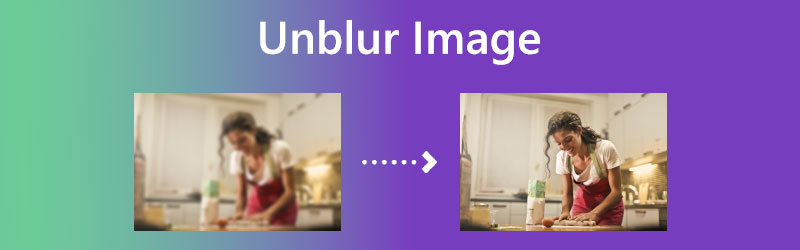

ส่วนที่ 1 วิธีการ Unblur รูปภาพออนไลน์
1. Vidmore
The Vidmore Free Image Upscaler ออนไลน์ เป็นเครื่องมือออนไลน์ที่ให้ผลลัพธ์ที่แม่นยำที่สุดและประมวลผลได้เร็วที่สุด การทำให้ภาพเบลออย่างแท้จริงอาจทำได้โดยใช้เครื่องมือนี้ ซึ่งขับเคลื่อนด้วยปัญญาประดิษฐ์ Vidmore สามารถเข้าถึงได้บนระบบปฏิบัติการต่างๆ รวมทั้ง Android, iPhone, Mac และ Windows ให้บริการที่ทั้งฟรีและไร้ขีดจำกัด อย่างไรก็ตาม จะไม่มีปัญหาใดๆ กับคุณภาพของภาพที่ลดลง Vidmore ให้ช่วงของความสามารถในการขยายได้ถึง 8x
ต่อไปนี้เป็นวิธีการบางส่วนที่คุณสามารถเรียนรู้วิธีลบภาพเบลอจากภาพถ่ายโดยใช้แอปพลิเคชันออนไลน์นี้
ขั้นตอนที่ 1: การไปที่หน้าแรกของเว็บไซต์จะช่วยให้คุณเห็นสิ่งต่างๆ ได้ตรงไปตรงมามากขึ้น ท่านสามารถทำให้ภาพดูทะลุผ่านได้มากขึ้นโดยเลือก อัพโหลดภาพ จากนั้นเรียกดูภาพที่คุณต้องการใช้งาน
ลองใช้ Image Upscaler ทันที!
- ปรับปรุงคุณภาพของภาพถ่าย
- ขยายภาพเป็น 2X, 4X, 6X, 8X
- คืนค่ารูปภาพเก่า, ไม่เบลอรูปภาพ ฯลฯ

ขั้นตอนที่ 2: หลังจากที่คุณได้อัปโหลดรูปภาพแล้ว คุณจะได้รับการเลือกองศาสเกลต่างๆ เพื่อนำไปใช้กับรูปภาพ คุณสามารถเลือกสิ่งที่คุณต้องการมากที่สุด Vidmore ให้ผู้ใช้ขยายภาพให้ใหญ่ขึ้นจากเดิมสองถึงแปดเท่าในขนาดใดก็ได้
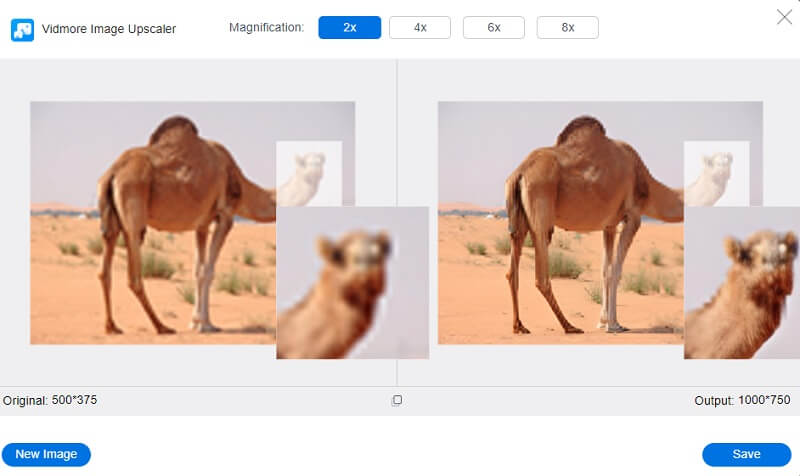
ขั้นตอนที่ 3: หากคุณได้ขนาดขั้นต่ำตามที่กำหนดแล้ว คุณสามารถบันทึกต่อในไฟล์ของคุณต่อไปได้ แม้ว่าจะไม่จำเป็นต้องทำเช่นนั้นอีกต่อไป ณ จุดนี้ไม่จำเป็นต้องถอดออก โปรดอย่าทำเช่นนั้น คลิก บันทึก ไอคอนเพื่อให้แน่ใจว่าการเปลี่ยนแปลงของคุณจะถูกบันทึกหลังจากทำการเปลี่ยนแปลง
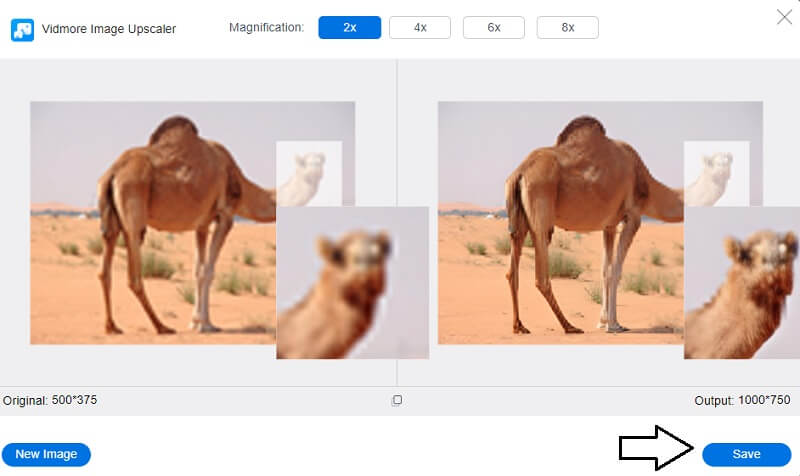
2. VanceAI
คุณสามารถทำให้ภาพเบลอของคุณชัดเจนอีกครั้งด้วยความช่วยเหลือของฟังก์ชันภาพไม่เบลอที่รวมอยู่ใน VanceAI เพียงแตะไม่กี่ครั้งเพื่อเริ่มต้น VanceAI ได้พัฒนาเครื่องมือต่างๆ ที่ช่วยให้ผู้ใช้สามารถแก้ไขรูปถ่ายบนอุปกรณ์ของตนได้ง่ายขึ้น ภายในการแก้ไขภาพดิจิทัล องค์กรได้ใช้ความเชี่ยวชาญด้าน AI และได้รับข้อมูลเชิงลึกเกี่ยวกับคำถามที่ลูกค้าถามทางออนไลน์ หลังจากประมวลผลแล้ว คุณอาจได้รับประโยชน์จากการมีภาพที่ชัดเจนและคมชัดกว่ามาก เป็นเพราะผู้สร้างใช้เทคโนโลยีที่รวมปัญญาประดิษฐ์
ขั้นตอนที่ 1: การใช้ Vance AI เป็นขั้นตอนที่ตรงไปตรงมา ทั้งหมดที่จำเป็นในการปรับปรุงคุณภาพของรูปภาพคือการโหลดรูปภาพที่คุณต้องการปรับปรุงแล้วคลิก เริ่มดำเนินการ ปุ่ม.
ขั้นตอนที่ 2: เครื่องมือออนไลน์สำหรับปรับปรุงความชัดเจนของรูปภาพนี้จะแสดงตัวอย่างการเปลี่ยนแปลงที่ทำกับไฟล์เสียงหลังจากทำงานเสร็จแล้วและลดเสียงรบกวนในพื้นหลัง
ขั้นตอนที่ 3: เมื่อคุณพอใจกับภาพที่ออกมาแล้ว คุณสามารถบันทึกลงในคอมพิวเตอร์และดาวน์โหลดได้ตามสะดวก
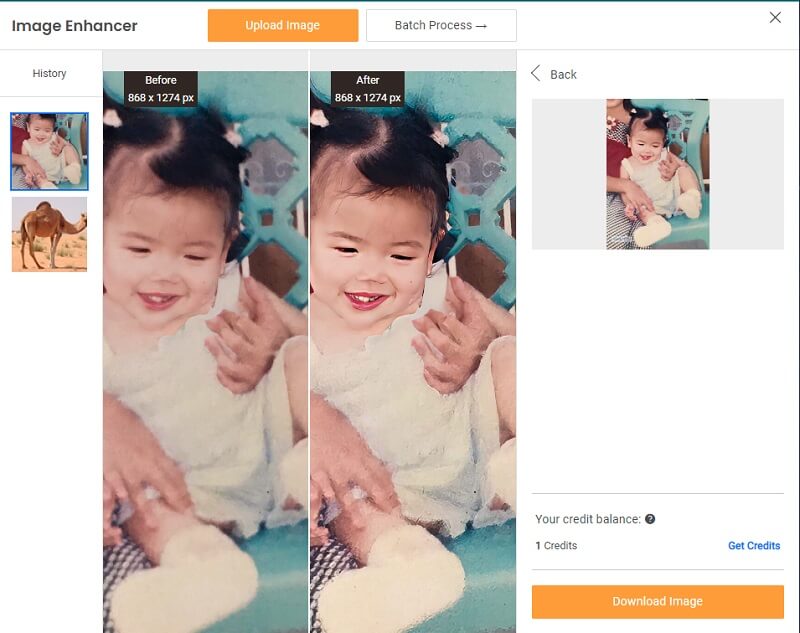
3. PicMonkey
PicMonkey เป็นเครื่องมือที่มีประโยชน์ แพลตฟอร์มนี้ถือเป็นหนึ่งในแพลตฟอร์มดิจิทัลที่ดีที่สุด สามารถช่วยในการสร้างภาพซ้ำและไม่เบลอในขณะที่ยังคงอินเทอร์เฟซที่ใช้งานง่าย ด้วยการคลิกเพียงไม่กี่ครั้ง PicMonkey สามารถแก้ไขทุกอย่างตั้งแต่ข้อบกพร่องเล็กน้อยไปจนถึงการตั้งค่าที่พร่ามัว เปลี่ยนภาพนิ่งที่ลืมไม่ลงของคุณให้เป็นภาพถ่ายที่สมบูรณ์แบบ เมื่อผู้ใช้ลงชื่อสมัครใช้แพลตฟอร์มและฟีเจอร์ที่กำลังจะมีขึ้น พวกเขาจะได้รับอนุญาตให้ทดลองใช้ฟรี มันจะช่วยคุณในการปรับแต่งภาพ และคุณสามารถเพิ่มลงในคอลเลกชั่นภาพถ่ายที่น่าจดจำของคุณ แทนที่จะทิ้งไปเนื่องจากสถานะของภาพถ่าย
ขั้นตอนที่ 1: ในการเริ่มต้น เรียกดูเว็บไซต์ของ PicMonkey และลงทะเบียนสำหรับแผนพรีเมียมที่มีให้บนแพลตฟอร์มนั้น หลังจากนั้น คุณอาจไปยังขั้นตอนถัดไป: การอัปโหลดรูปภาพที่คุณต้องการทำให้คมชัด หากต้องการอัปโหลดรูปภาพ ให้คลิกปุ่ม
ขั้นตอนที่ 2: หลังจากนั้น เลือก ลับคม ตัวเลือกจาก แก้ไข แท็บของรายการที่ปรากฏขึ้น หลังจากนั้น ให้ปรับแป้นหมุนสำหรับ รัศมี ความแข็งแกร่ง ความชัดเจน และจางลงตามลำดับ หลังจากลบความพร่ามัวแล้ว คุณอาจกด สมัคร ปุ่ม.
ขั้นตอนที่ 3: ในที่สุด คุณจะสามารถบันทึกรูปถ่ายของคุณในโฟลเดอร์ที่คุณเลือกได้
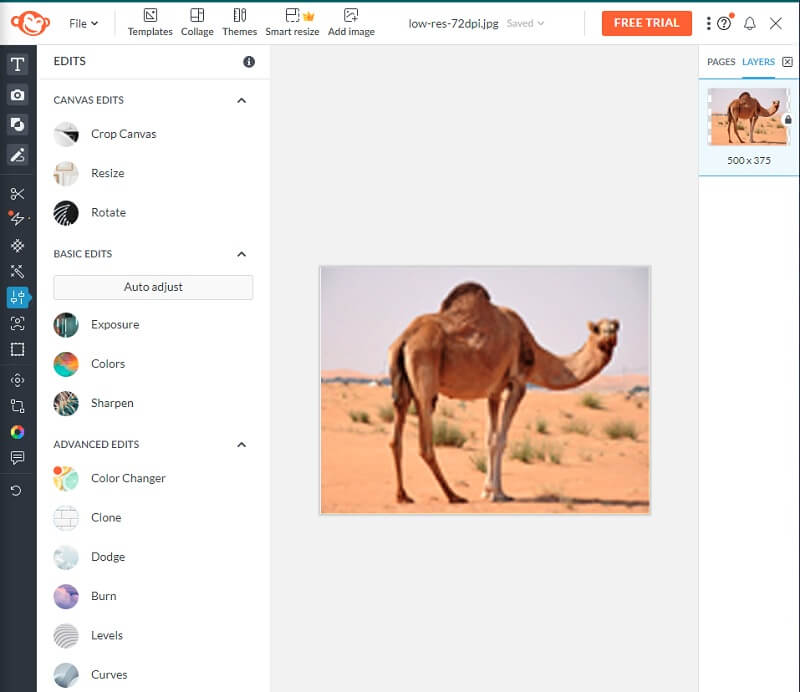
4. ภาพคมชัด: โปรแกรมแปลงรูปภาพออนไลน์
คุณไม่จำเป็นต้องใช้เวลาทั้งชีวิตในการใช้เครื่องมือออนไลน์นี้เพื่อปรับปรุงความชัดเจนของภาพ เพิ่มความคมชัด หรือลบการเบลอออกจากภาพ เครื่องมือนี้ยังช่วยผู้ใช้ในการแก้ไขภาพและลดสัญญาณรบกวน มันเป็นข้อดีที่ไม่มีแพลตฟอร์มอื่น ๆ ให้ ดังนั้นผู้ใช้อาจถือว่าโชคดีที่มีสิทธิ์เข้าถึง Image Sharpen สามารถใช้งานได้ตลอดเวลาและไม่มีค่าใช้จ่ายในการเข้าถึง ขั้นตอนเดียวสำหรับผู้ใช้คือการอัปโหลดภาพถ่ายและปรับการซ่อมแซมภาพและลดสัญญาณรบกวน เพื่อให้ได้ภาพที่ชัดเจนและปราศจากข้อบกพร่อง ภาพเบลอ หรือผลตอบแทนต่ำ
ขั้นตอนที่ 1: ไปที่หน้า Image Sharpen และเลือกไฟล์ที่เกี่ยวข้อง หากต้องการลบภาพเบลอ ให้อัปโหลด
ขั้นตอนที่ 2: เปิด การแก้ไขภาพและลดจุดรบกวน เมื่อคุณส่งรูปภาพของคุณแล้ว ต่อไป เลือก ตกลง จากเมนู
ขั้นตอนที่ 3: ขั้นตอนสุดท้ายคือการเลือก ดาวน์โหลด และรอจนกว่าการดาวน์โหลดจะเสร็จสิ้น
5. Media.io
Media.io มุ่งมั่นที่จะมอบเครื่องมือแก้ไขที่ดีที่สุดให้กับผู้ใช้ ด้วยตัวปรับความคมชัดของรูปภาพนี้ ผลลัพธ์ของภาพถ่ายที่เบลออาจแม่นยำและคมชัดยิ่งขึ้น ความจริงที่ว่าแพลตฟอร์มนี้ฟรีและทำงานอัตโนมัติพร้อมกันอาจเป็นแง่มุมที่งดงามที่สุดของมัน
ขั้นตอนที่ 1: หน้าจอใหม่จะปรากฏขึ้นเมื่อคุณเลือก อัพโหลดภาพ ปุ่ม.
ขั้นตอนที่ 2: ตัวเลือกการแก้ไขเพิ่มเติมของโปรแกรมจะปรากฏให้คุณเห็น เลือกตัวเลือกที่มีป้ายกำกับว่า AI Image Upscaler หลังจากนั้นคุณต้องส่งภาพที่ต้องการทำให้ไม่คมชัด คุณสามารถปรับขนาดรูปภาพของคุณได้สอง สี่ หรือแปดเท่าของขนาดดั้งเดิม
ขั้นตอนที่ 3: คุณต้องคลิก เริ่มกระบวนการ และรอให้ภาพของคุณเบลอน้อยลง
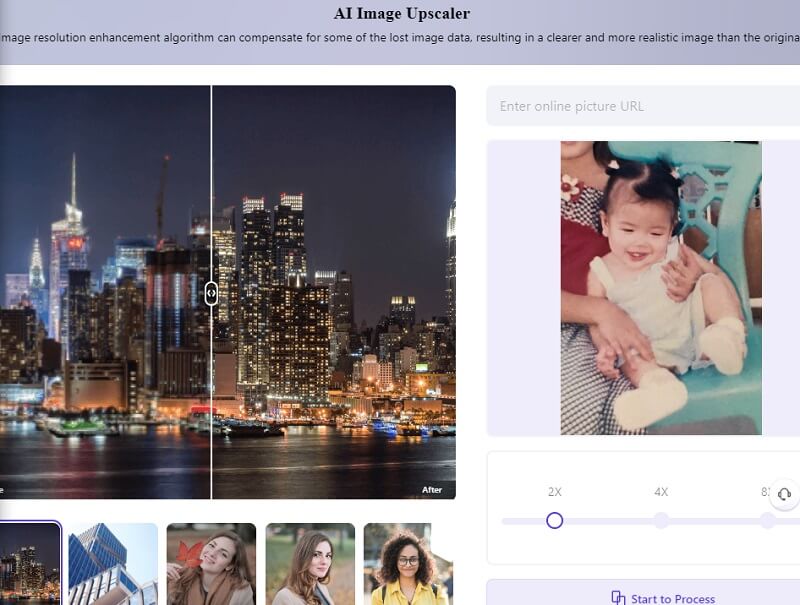
ส่วนที่ 2 วิธีการ Unblur รูปภาพด้วย Photoshop
Photoshop ใช้สำหรับทุกอย่างตั้งแต่การตกแต่งเล็กน้อยไปจนถึงผลงานชิ้นเอกดิจิทัล ซอฟต์แวร์รีทัชรูปภาพ เช่น Photoshop ช่วยให้บรรณาธิการสามารถตัดรูปถ่าย จัดเรียงใหม่ และปรับแต่งแสงได้ วิธีการบางอย่างจะทำให้ภาพออกมาแย่กว่าเดิม ทำตามคำแนะนำนี้เพื่อหยุดภาพถ่ายที่คลุมเครือ
ขั้นตอนที่ 1: คุณสามารถโหลดรูปภาพลงใน Photoshop ได้โดยไปที่ ไฟล์ เมนูและคลิก เปิด. ไปที่แผงที่ติดป้าย เลเยอร์ ที่คุณอาจพบที่ด้านขวาของหน้าจอ
ขั้นตอนที่ 2: จากนั้นเลือกเลเยอร์ที่มีภาพเบลอแล้วคลิก ลบ Blur ปุ่ม. จากนั้นเลือก วัตถุอัจฉริยะ ปุ่ม. คุณต้องเลือกเลเยอร์ที่มีภาพเบลอโดยคลิกขวาที่เลเยอร์นั้น เพื่อให้เป็น วัตถุอัจฉริยะเลือกตัวเลือกนั้น
ขั้นตอนที่ 3: ตรวจสอบให้แน่ใจว่ากล่องถัดจาก ดูตัวอย่าง ถูกตรวจสอบว่าคุณต้องการดูการแก้ไขของคุณในขณะที่คุณพิมพ์หรือไม่ จากนั้น เมื่อคุณพร้อมที่จะยอมรับการเปลี่ยนแปลง ให้เลือก ตกลง ปุ่ม.
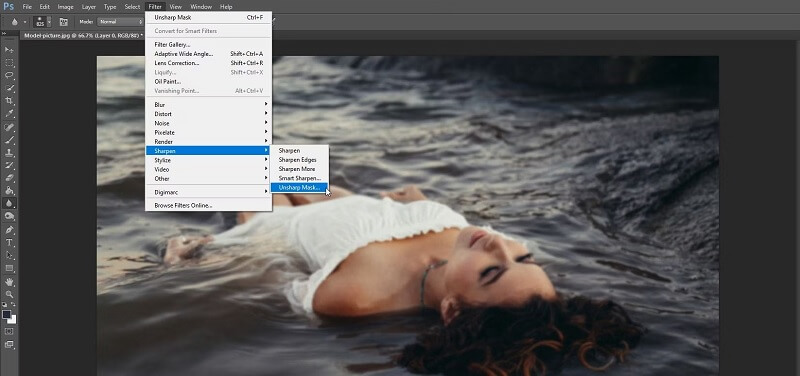
ส่วนที่ 3 วิธีการ Unblur รูปภาพบน iPhone และ Android
เพื่อปรับปรุงความคมชัดของภาพถ่าย คุณอาจใช้ซอฟต์แวร์ PicWish Photo Enhancer ที่เพิ่งเปิดตัว เครื่องมือแก้ไขนั้นเรียบง่าย ทำให้เข้าถึงได้ทั้งมือโปรและมือใหม่ ขั้นตอนการใช้โปรแกรมนี้เพื่อแก้ไขภาพเบลอมีรายละเอียดด้านล่าง
ขั้นตอนที่ 1: ค้นหาแอพตามชื่อใน App Store และดาวน์โหลด
ขั้นตอนที่ 2: โดยไปที่แท็บที่มีข้อความ การคืนค่าทั้งหมดเลือกรูปภาพที่คุณต้องการกู้คืน จากนั้นครอบตัด
ขั้นตอนที่ 3: ทันทีที่คุณได้รับผลลัพธ์ คุณสามารถบันทึกลงในสมาร์ทโฟนของคุณโดยคลิกที่ บันทึก ตัวเลือก
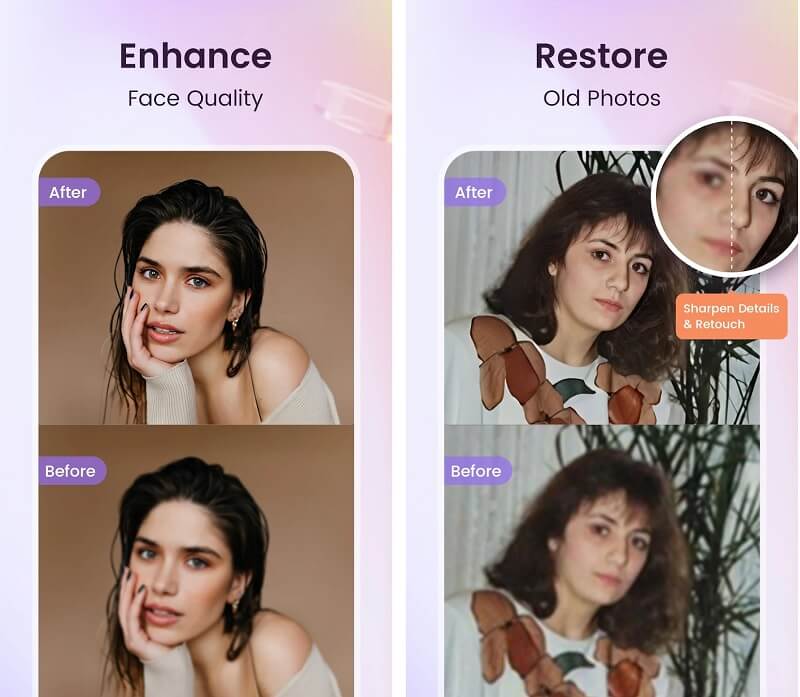
ส่วนที่ 4 คำถามที่พบบ่อยเกี่ยวกับวิธีการยกเลิกการเบลอภาพ
ฉันจะลบภาพเบลอโดยไม่ทำให้คุณภาพของภาพลดลงได้อย่างไร
คุณอาจวางใจให้ Vidmore Free Image Upscaler Online มอบผลลัพธ์คุณภาพสูงแม้หลังจากแก้ไขรูปภาพที่คุณอัปโหลดไปยังเว็บไซต์ของคุณแล้ว การใช้เครื่องมือนี้จะช่วยรับประกันคุณภาพของภาพถ่ายของคุณ
อะไรทำให้ภาพดีหรือไม่ดี?
ณ จุดนี้ในกระบวนการ ประเด็นที่สำคัญที่สุดที่คุณอาจประเมินได้คือความคมชัด การบีบอัด และช่วงไดนามิกของรูปภาพ เมตริกเหล่านี้จำนวนมากอาจจัดอยู่ในหมวดหมู่ที่ยอดเยี่ยมหรือเชิงลบ
ขนาดของรูปภาพส่งผลต่อคุณภาพหรือไม่?
ข้อเสียเปรียบประการหนึ่งของการขยายรูปภาพเกินสัดส่วนเริ่มต้นคืออาจมีลักษณะเป็นพิกเซลหรือมีลักษณะคลุมเครือ รูปภาพจะสูญเสียคุณภาพน้อยลงเมื่อลดขนาดลงจากสัดส่วนเดิม แต่การลดขนาดนี้อาจมีผลที่ไม่ได้ตั้งใจ
บทสรุป
ภาพเบลอ เป็นเรื่องง่ายมากในปัจจุบัน! สามารถทำได้อย่างรวดเร็วด้วยชุดเครื่องมือ คุณสามารถยกเลิกการเบลอรูปภาพทั้งแบบออนไลน์และออฟไลน์ได้ฟรี เช่นเดียวกับในอุปกรณ์เคลื่อนที่ใดๆ ที่คุณเป็นเจ้าของ แล้วเรายืนอยู่ตรงไหน? เริ่มกระบวนการทำให้ภาพของคุณเบลอ



